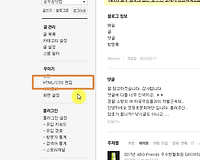삼성 갤럭시S8, S8+, LG G6 등 구글 안드로이드 롤리팝 이상에서 크롬 브라우저로 접속시에는 주소창에 색상을 줄수 있습니다.
점점 핸드폰을 이용한 접속이 늘어나는 추세이기때문에 간단한 HTML 소스 추가로 자신만의 블로그 및 홈페이지를 꾸밀 수 있습니다.
이건 반응형 스킨뿐만 아니라 일반적인 티스토리 스킨에도 모두 공통적으로 적용되는 방법입니다.
HTML을 전혀 몰라도 간단하게 수정할 수 있습니다.
우선 어떤건인지 이미지로 먼저 설명해드리겠습니다.
아래를 보시면 안드로이드폰에서 접속 시 보유주는 0muwon.com 블로그입니다.
맨 좌측에 있는 것이 일반적으로 접속할때의 모양입니다. 주소창이 하얀색으로만 되어있습니다.
가운데와 오른쪽에는 주소창이 회색과 붉은색 계열로 되어 있음을 알 수 있습니다. .


소스수정하기
위 이미지 처럼 색상을 주는 방법을 알려드립니다. 매우 간단하게 수정할 수 있습니다.
블로그 관리자 모드로 들어가면 좌측 사이드에 HTML/CSS 메뉴가 있습니다. 이 메뉴를 클릭합니다.
메뉴를 클릭하면 아래처럼 화면이 반반 분할되어서 나타납니다.
좌측에 HTML에 밑줄치 쳐진것을 확인하시고 바로 여기에서 수정하시면 됩니다.
<head> 태그밑에 아래 소스 한줄을 추가하고 저장을 클릭합니다.
<meta name="theme-color" content="#7092BE">
여기에서 #7092BE 부분이 색상입니다. 여기에 자기가 원하는 색상코드만 넣으시면 됩니다.

색상을 회색계열일 #C3C3C3로 하는 경우, 아래 이미지 처럼 한줄을 넣으면 됩니다.
<meta name="theme-color" content="#C3C3C3">
이렇게 말이죠 .

그러면 자기가 원하는 색상으로 한번 바꾸어 보시기 바랍니다.
소스 한줄 추가로 굉장히 이쁜 블로그로 변해 있을 겁니다.
다른 색상들 샘플입니다. 그럼 좋은 하루되세요..
다른색상들
 #B5E61D 색상 #B5E61D 색상 |  #7092BE 색상 #7092BE 색상 |  #C8BFE7 색상 #C8BFE7 색상 |
 #99D9EA 색상 #99D9EA 색상 |  #C3C3C3 색상 #C3C3C3 색상 |  #FFAEC9 색상 #FFAEC9 색상 |